
Pahalı İOS'tan daha ucuz ve daha kişişelleştirilebilir Android'e mi geçeceksiniz? Bilmeniz gereken her şeyi burada öğrenin.
Demek diğer taraftaki çimlerin daha yeşil olduğuna karar verdiniz ve Android köprüsünü geçmeye hazırsınız. Bu kılavuzda, karşılaşabileceğiniz tüm zorlukları atlatmanıza yardımcı olacağız. Bir iPhone'dan, Android cihaza geçmeyi düşünüyorsanız ve zaten Apple'ın ekosistemine yoğun bir şekilde yatırım yaptıysanız, birkaç engelle karşılaşırsınız, ancak bunların üstesinden gelmeniz imkansız değil.
Kişileri ve diğer verileri nasıl aktaracağınıza, Google hizmetlerine nasıl geçeceğinize, müziğinize, fotoğraflarınıza ve videolarınıza nasıl bakacağınıza bir göz atacağız. İşleri tamamlamak için Android'e alışmanıza, bazı ortak korkuları gidermenize ve yeni platformunuzun öne çıkan özelliklerinden en iyi şekilde yararlanmanıza yardımcı olacak birkaç ipucu da sunacağız.
İPhone'dan Android'e nasıl geçilir: Tam bir rehber
Geçişe başlamak

Vaat edilen Android ülkesine bu yolculuğa çıkmadan önce, etrafınıza son bir kez göz atın. Geride bırakmanız gereken birkaç şey var. İPhone'unuz için satın aldığınız kılıfların, bağlantı kablolarının ve diğer aksesuarların birçoğu Android akıllı telefonlarla uyumlu olmayacak ama siz yine de kontrol edin. Belki bir kulaklık falan kurtarılabilir. iOS uygulamalarınıza da elveda deyin ama üzülmeyin çünkü çoğunun Android versiyonu indirilmeye hazır.
Son olarak, iPhone'unuza elveda deyin. Fabrika ayarlarına döndürmeden önce, Rehberimizin geri kalan kısmında çalışmanız gerekecek. İşiniz bittiğinde telefonunuzu ister hediye verebilirsiniz isterseniz de satabilirsiniz.
Telefon üreticisi uygulamalarını veya araçlarını kullanma
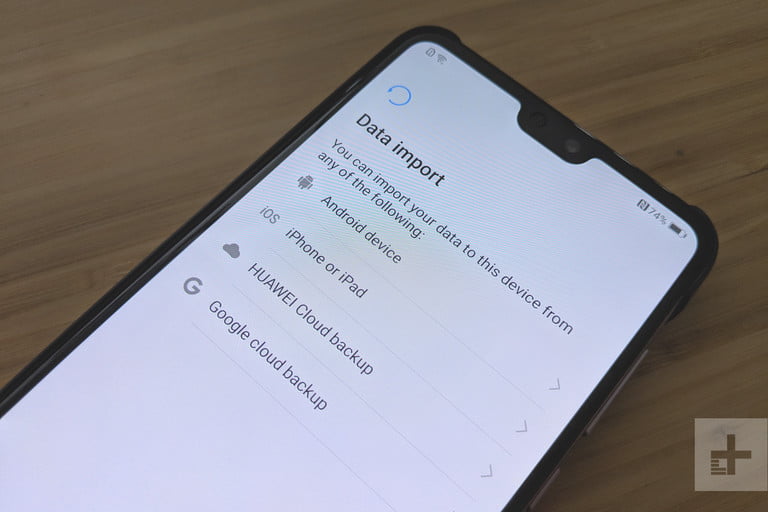
Örneğin, Samsung S10 Plus gibi bir Samsung telefonu satın alırsanız, eski iPhone'unuzu bağlamanıza ve birçok dosya ve veri kopyalamanıza olanak tanıyan bir USB-OTG konektörü alırsınız. Smart Switch yazılımını da kullanabilirsiniz. Yeni Android telefonunuzda böyle bir seçenek göremiyorsanız veya takmanız gereken konektör yoksa, endişelenmeyin, çünkü bazı alternatif yöntemleri şimdi anlatmak üzereyiz.
Kişileri aktarma
Eski cihazınızı satmadan önce kişilerinizi aktarmak isteyeceksiniz. iTunes ve Gmail kullanan basit bir yöntem ile rehberinizi iPhone ve Android arasında transfer edebilirsiniz.
İCloud'u da kullanabilirsiniz. Ayarlardan Kişileri > adınızı > iCloud'u tıklayın. Sol alttaki dişli simgesini tıklayın ve Tümünü Seç öğesini seçin, ardından tekrar dişli simgesini tıklayın ve vCard öğesini dışa aktarın. Şimdi Gmail'e giriş yapın, sol üstteki kırmızı Gmail'e, ardından Kişiler'e dokunun veya tarayıcınızda Google Rehber'e gidin, Diğer'i ve İçe Aktar'a dokunun.
Ücretsiz Kişi Yedekleme uygulamasıyla da bunu yapmak mümkündür. iPhone'unuza yükleyin, başlatın, yedekleme öğesine dokunun ve ardından yedekleme dosyasını Android telefonunuzdaki bir e-posta hesabına e-posta ile gönderin. Android rehber uygulamanıza aktarabileceğiniz bir VCF dosyası edinebilirsiniz.
Rehberinizdeki kişileri tek tek düzenleyerek atmak istiyorsanız bu da bir seçenektir. Bu durumda, iPhone'unuzdan aktarmak istediğiniz kişiyi açıp kısa mesaj olarak veya e-posta ile göndermek için Kişiyi Paylaş'ı seçin.
Takviminizi senkronize etme
Google hesabınızı ve Gmail'i (zaten Android telefonunuz için gerekli olan) önceden ayarladıysanız, bu kolaydır. İPhone'unuzda Ayarlar> Hesaplar ve Şifreler> Hesap Ekle'ye gidin ve Gmail hesabınızı ekleyin veya listeden seçin, ardından Takvimler için senkronizasyonu açın. İPhone'unuzu bir Android cihaza değiştirmek ama iPad'inizi saklamak istiyorsanız Gmail uygulaması takviminizi ve kişilerinizi senkronize etmenin iyi bir yoludur. Gerekirse birden fazla Google takvimini iPad'inizle de senkronize edebilirsiniz.
Takviminizi iCloud'dan senkronize etmek için bir uygulama da indirebilirsiniz. Tüm takvimlerinizi tek bir yerde senkronize etmek için One Calendar'ı deneyebilirsiniz.
Apple'dan Google hizmetlerine geçme
Apple, sıkı bir şekilde entegre edilmiş ekosistemi ile ünlüdür. , ancak Android'e geçiyorsanız daha fazla Google hizmeti kullanmaya başlamak isteyeceksiniz. Google hesabınız kademeli olarak çok çeşitli hizmetler için pasaport görevi gördü ve platformlar arası senkronizasyon son birkaç yılda önemli ölçüde arttı. İCloud ve Safari'yi unutun, aynı işlevleri ve daha fazlasını Google üzerinden bulabilirsiniz. Google hesabınıza giriş yaptığınız sürece, tüm kişilerinize, yer imlerinize, randevularınıza ve dosyalarınıza herhangi bir cihazdan erişebilirsiniz.
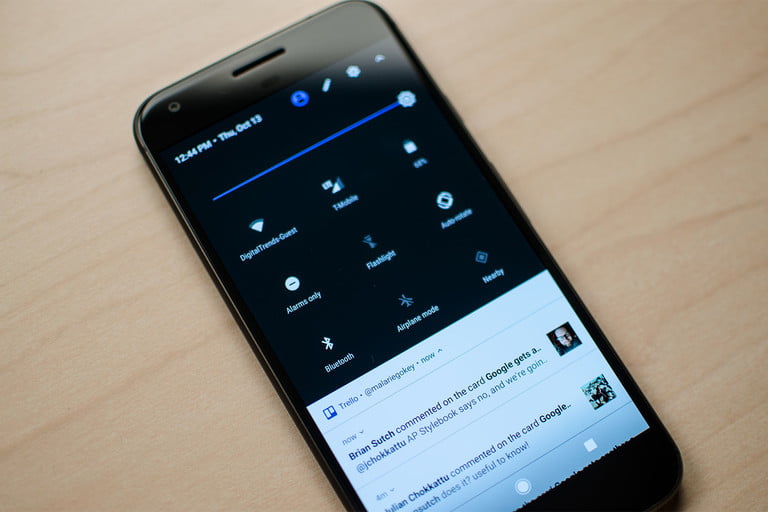
Kişileri yedeklemek ve paylaşmak için Rehber
Mesajlaşma için Mesajlar
Programınızı takip edebilmek için Google Takvim
Chrome tarayıcısı, yer işaretlerini senkronize edebilir ve bilgisayar ile Android telefon arasında sekmeleri açabilir
Dosyalarınızı yedeklemek için Google Drive
Belgeleri düzenlemek ve paylaşmak için Google Dokümanlar
Müziğinizi buluttan depolamak ve dinlemek için YouTube Müzik veya Google Play Müzik
Fotoğrafları ve videoları yedeklemek ve paylaşmak için Google Fotoğraflar
Sağlığınızı ve zindeliğinizi izlemek için Google Fit
Notlar ve listeler için Google Keep
Araç sürerken kullanabileceğiniz Android Auto
Hepsinden öte, video izlemek ve paylaşmak için YouTube'u, kolay gezinme için Google Haritalar'ı ve kablosuz NFC ödemeleri için Google Pay'ı kullanabilirsiniz. Ardından, Google Asistan'ı etkinleştiren "Ok Google" veya "Hey Google" var (Siri'ye benzer). Google Çeviri'den Google Trips'e bir dizi mükemmel Google uygulamasından da bahsetmemek olmaz.
Bu şeylerin birçoğu iPhone'da da mevcut, ancak deneyim Android için optimize edildi. Bunların tümünü bir Google hesabı altında varsayılan seçenekleriniz olarak kullanabilmeniz kolay ve erişilebilir olmasını sağlar ve gittikçe daha fazla Google hizmeti kullanmaya özen gösterirsiniz. Dropbox ve Mozilla Firefox gibi Google teklifleri yerine - veya bunun yerine kullanabileceğiniz birçok harika alternatif de vardır.
Fotoğrafları ve videoları taşıma
Değerli dosyalarınızı iPhone'unuzdan Android'inize ulaştırmanın çeşitli yolları vardır, ancak en belirgin ve en temel olanla başlayacağız. İPhone'unuzu USB üzerinden Windows PC'nize bağlayabilir ve ardından otomatik aktarma için resim ve video al seçeneğini veya dosyaları görüntülemek için cihazı aç seçeneğini (fotoğraflarınız ve videolarınız Dahili Depolama / DCIM klasöründe olacaktır) seçebilirsiniz. Mac'iniz varsa, iPhone'unuzu taktığınızda içeri aktarma penceresi açılır ve oradan dosya seçebilirsiniz.
Dosyalar Windows bilgisayarınızda olduğunda, Android akıllı telefonunuzu USB üzerinden takın ve dosyaları görüntülemek için Aygıtı aç seçeneğini belirleyebileceğiniz bir açılır pencere açmalısınız. Dosyaları bilgisayarınızdan Android'inize sürükleyip bırakabilirsiniz.
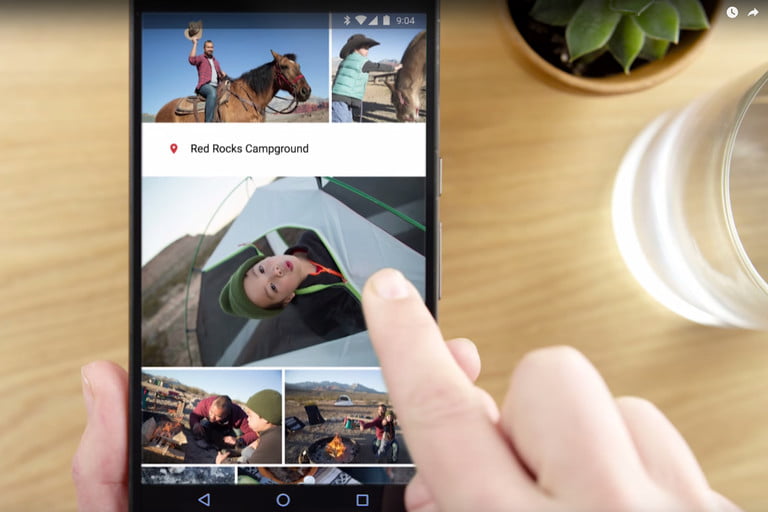
Daha uzun sürmesine rağmen, bu fotoğrafların ve videoların kablosuz olarak aktarılması daha kolay olabilir. Herhangi bir bulut servisini kullanarak bunu yapabilirsiniz. Android ve iOS'ta birçok seçenek var. İPhone'unuza Google Foto, Google Drive, Microsoft OneDrive veya DropBox gibi bir şey yükleyin, dosyaları yükleyin ve aynı uygulamayı Androidinize yükleyin ve indirin.
Şarkılarını taşıma
Şarkılarınızı iTunes hesabınızdan Android'e taşımak istiyorsanız, devam etmenin birkaç olası yolu vardır. En kolay olanı muhtemelen iTunes'unuzun yüklü olduğu bilgisayarda Google Play Müzik'te oturum açmaktır. Şimdi Müzik Yöneticisini indirin, kurun ve müziğinizi nerede sakladığınızı sorduğunda iTunes seçeneğini seçin. Daha sonra Tüm şarkıları ve çalma listelerini yükle'yi seçebileceksiniz. Tek tek çalma listelerini ve podcast'leri de seçebilirsiniz. Belki de hepsinden iyisi, iTunes'u kullanmaya devam edebilir ve yeni satın alımlarınızı Google Müzik hesabınızla otomatik olarak senkronize edebilirsiniz.
Önce DRM korumasını kaldırmanız gerekeceğinden, iTunes'tan Android akıllı telefonunuza filmleri veya TV şovlarını yasal olarak kopyalayamazsınız. Ne yazık ki, bu iTunes üzerinden satın alınan e-kitaplar için de geçerli.
Apple Music kullanıyorsanız, bir Android uygulaması olduğunu göreceksiniz. Bir aboneliğe ihtiyacınız olacak, ancak aynı Apple kimliğiyle oturum açarsanız, müziğinize erişebilmelisiniz.
Kısa mesajlarınızı taşıma
Bu, şu ana kadar anlattığımız tartıştığımız her şeyden daha zordur, ancak bazı insanlar bu değerli metin konuşmalarını sürdürmek ve bunları yeni Android akıllı telefonlarına aktarmak isteyeceklerdir. Neyse ki, bu mümkün. En kolay yöntemlerden biri ücretsiz iSMS2droid uygulamasını kullanmaktır, ancak herkes için çalışmayabilir. Ayrıca, SMS'inizi iTunes'a yedeklemenizi ve sonra dönüştürülecek doğru dosyayı bulmak için etrafı biraz karıştırmayı gerektirir.
Bir iPhone yedeklemesini (metin mesajları dahil) Samsung Android akıllı telefona geri yüklemek için Samsung Smart Switch veya Kies yazılımını da kullanabilirsiniz. Ayrıca kısa mesajları, kişileri, fotoğrafları ve hatta arama kayıtlarını kopyalamanıza izin veren çevrimiçi birkaç çevrimiçi yazılım bulacaksınız. Ancak bunların etkinliği için kefil olamıyoruz. Çoğu Android üreticisinin kullanabileceğiniz ve deneyebileceğiniz bir tür veri aktarımı uygulaması vardır.
Hangi yöntemi kullanırsanız kullanın, geçiş yapmadan önce iMessage'ı kapatmayı unutmayın. Açık bırakılması, eski iPhone'unuza hala SMS ve MMS mesajlarının gönderilmesine neden olabilir. Bunun nedeni, Apple'ın her ikinizi de iOS kullandığınızı algıladığında SMS veya MMS yerine bir iMessage göndermesidir. Kapatmak için Ayarlar> Mesajlar bölümüne gidin ve iMessage özelliğini kapatın. Ayrıca Ayarlar> Facetime'a gitmeli ve kapatmalısınız. Telefonunuz artık yoksa, Apple'dan iPhone'unuzu iMessage ile kaydettirmesini isteyebilirsiniz.
Android telefonunuzda kendinizi evinizde hissedin
Android'e hoş geldiniz. İlk başta, garip ve sinir bozucu görünebilir, ancak yakında buna alışırsınız. Ayaklarınızı masanın altına sokmanıza ve evde hissetmeye başlamanıza yardımcı olacak bazı ipuçları ve öneriler
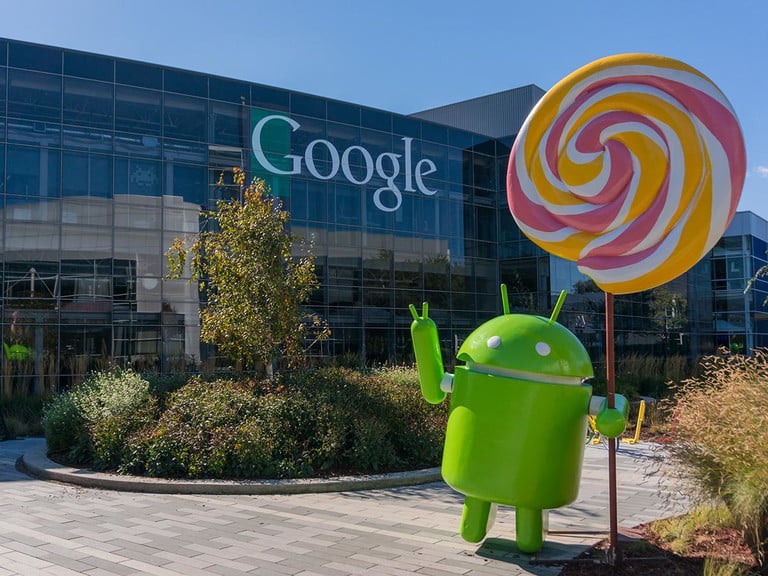
Kendi yolunu bulmak
Navigasyon Android'de biraz farklı. Eski bir iPhone kullanıyosanız home tuşuna alışkansınızdır yenilerde ise baya bir jest hareketleri mevcut.
Google Android 10 ile yeni bir jest sistemine geçti. böylece eve gitmek için ekranın altından yukarı kaydırın, geri gitmek için soldan kaydırın ve ileri gitmek için sağdan kaydırın. Ayrıca, açık uygulamalarınızı ve oyunlarınızı listeleyen çoklu görev menüsünü açmak için alttan yukarı kaydırabilir ve basılı tutabilirsiniz. Android'in her sürümünde, ekranın üstünden aşağı doğru kaydırarak temel bildirimlere ve hızlı ayarlara erişirsiniz.
Cihazınız daha eski bir Android sürümünü kullanıyorsa, ekranın altında üç düğme bulacaksınız Android 9.0 Pie kullanıyorsa iki düğme bulacaksınız.
Ana Sayfa: Bu sizi daima Ana ekrana götürür. Acele Ana Sayfa ekranına dönmek istiyorsanız, Ana Sayfa tuşuna basın. Google Asistan'ı başlatmak için Ana Sayfa düğmesini basılı tutun. Her zaman ortadadır. 9 Pie Android'de bu, Ev şeklinde bir simge yerine küçük bir pastil şeklindeki simgedir, ancak aynı şeyi yapar.
Geri: Geri düğmesi tam olarak göründüğü gibidir. Baktığınız şeye bir sayfa, bir seviye veya bir ekran geri gitmek istiyorsanız, Geri düğmesine dokunun. Uygulamaları geri almak için de kullanabilirsiniz. Genellikle soldadır. Bu, aynı zamanda Android 9 Pie'da da mevcuttur, ancak son kullanılan uygulamanıza geri dönmek için sola sağa kaydırabilirsiniz.
Son Uygulamalar veya Çoklu Görev: Bu düğmeyi Android 9 Pie veya sonraki sürümlerde bulamazsınız, ancak aynı menüye, ekranın alt kısmından kaydırarak erişebilirsiniz. Son uygulamalar menüsü, tahmin edilebileceği gibi son uygulamaları gösterir. Sadece kullanmakta olduğunuz bir uygulamaya geri dönmek istiyorsanız, bu şekilde yapın. Hızlı bir şekilde önceki bir uygulamaya geçmek istiyorsanız, hızlıca iki kez dokunun. Ayrıca uygulamaları bu menüden kaydırarak da kapatabilirsiniz. Bir uygulamadayken bu düğmeyi basılı tutarak burada bölünmüş ekran moduna geçebilirsiniz. İçinde bulunduğunuz uygulama en üste taşınır ve en son gitmek için yeni açılan bir uygulamayı seçebilirsiniz.
Bir iPhone gibi, ana ekranı değiştirmek yerine, Android'deki uygulamalarınız uygulama çekmecesinde gizlenecek. Android'de birden fazla ana ekrana sahip olabilirsiniz ve bunlar arasında geçiş yapmak için sola ve sağa kaydırın. Telefon, Rehber, Mesajlaşma ve İnternet gibi uygulamaların bulunduğu şimdiye dek dock'ta bulunan tüm ana ekranlarınızın alt satırında genellikle “Uygulamalar” etiketli bir simge olacaktır. Daha yeni cihazlarda bir Apps simgesi olmayabilir ve yalnızca yüklü tüm uygulamalarınıza erişmek için dock'u yukarı kaydırmanız gerekebilir. Doğrudan ana ekranınıza bir uygulama kısayolu eklemek istiyorsanız, bunu uygulama çekmecesinde bulun, ardından kaybolana ve ana ekranınız alt tarafa gelinceye kadar simgeye dokunup basılı tutun ve ardından istediğiniz yere bırakın.
Telefonunuzda gerçekleşecek her şey bir bildirime yol açacaktır. En son bildirimlerinize göz atmak için bildirim çubuğunu ekranın üstünden aşağı doğru sürüklemeniz yeterlidir. Daha fazla ayrıntı için veya harekete geçmek için üzerlerine tıklayabilirsiniz. Çoklu görev yaparken kullanışlı olan uygulamaya girmeden onlarla etkileşime geçmek istiyorsanız, onları genişletmek için aşağı kaydırın. Her şeyi bir kerede çıkarmak için onları kaydırarak uzaklaştırabilir veya silme simgesine dokunabilirsiniz.
Özelleştirme ve widget'lar
Android'in en ilgi çekici yerlerinden biri akıllı telefonunuzu kişiselleştirme yeteneğidir. Telefonunuzun görünümünü özelleştirmek için, duvar kağıdını ayarlamanıza olanak tanıyan bir açılır menü açmak için ana ekranın boş bir bölümüne dokunup basılı tutabilirsiniz (isterseniz canlandırılmış "canlı" duvar kağıdı dahil). Birçok Android cihazda, widget, uygulama, kısayol ve klasör ekleme seçeneğini de görürsünüz. Bir klasör oluşturmak için bir uygulama simgesini diğerinin üzerine bırakabilirsiniz. Kilit ekranı veya Ana ekranınızın duvar kağıdını, Ayarlar> Ekran> Duvar kağıdı ile değiştirebilirsiniz.
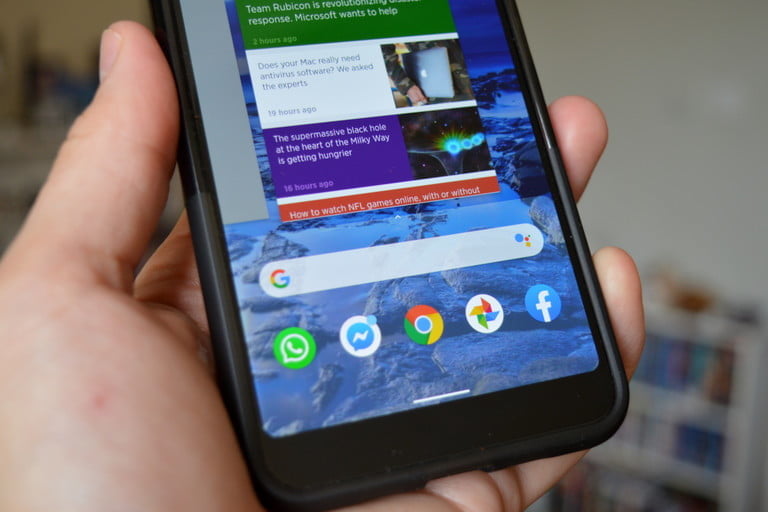
Widget'lar, size yeni bilgiler sunmak için otomatik olarak güncellenebilen bireysel uygulamalara açılan küçük pencerelerdir. Bu, gerçek uygulamaya girmek zorunda kalmadan en son hava durumunu, spor puanlarını veya tweetleri görebileceğiniz anlamına gelir. Her uygulamanın bir widget'ı yoktur, ancak ana ekranın boş bir bölümüne dokunup basılı tutabilir ve seçeneklerinizi gözden geçirmek için widget'ları seçebilir veya uygulamalar çekmecesine gidip daha yeni telefonların üzerinde gezinebilirsiniz.
Uygulamalar
Google Play Store, Apple'ın Uygulama Mağazasını konu sayılara gelince ezip geçmiş olsa da iOS'ta daha kaliteli, cilalı uygulamalar ve oyunlar olduğunu inkar etmek mümkün değil. Geliştiriciler için potansiyel kar marjı nedeniyle (ortalama olarak, iOS'ta daha yüksek kalır çünkü insanlar uygulamalar için daha fazla para harcarlar) çoğu yeni uygulama ve oyun ilk önce iPhone'da başlar. İyi haber şu ki bu fark kapanıyor ve iPhone'unuzda tanıdığınız ve sevdiğiniz büyük uygulamaların ve oyunların büyük çoğunluğu Android için geçerli olacak. Ayrıca Android platformunda uygulamaların ve oyunların daha ucuz ve daha yüksek bir oranının ücretsiz olduğunu göreceksiniz.
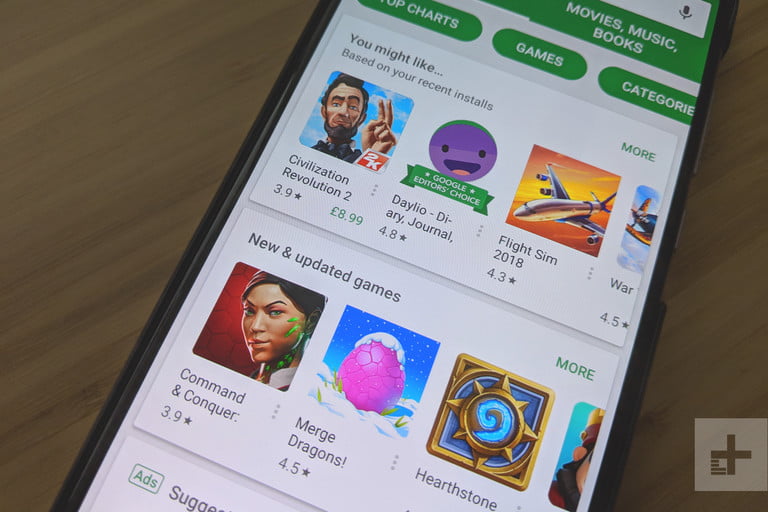
Android ile, bir dizi varsayılan uygulamayı kullanmak zorunda değilsiniz. Aslında, önceden yüklenmiş Google uygulamalarında ve üretici veya taşıyıcı uygulamalarda genellikle çoğaltılmış işlevler bulacaksınız. En iyisini beğendiğinizi seçebilir veya işi yapmak için başka bir üçüncü taraf seçeneği kurabilirsiniz. Bir görevi yerine getirebilecek birden fazla uygulamanız olduğunda, hangisini kullanmak istediğinizi soran bir açılır pencere görürsünüz (varsayılan olarak yapmak için Her zaman seçeneğini işaretleyebilirsiniz)
Tüm uygulama listenizi kontrol etmek istediğinizde, Ayarlar> Uygulamalar bölümüne gidebilirsiniz. Uygulamaları kaldırmayı, Önbelleği temizle veya Verileri temizlemeyi seçebilir ve bu ekrandaki uygulamaların izinlerini gözden geçirebilirsiniz (kullanmadığınız kabarık yazılımı da devre dışı bırakabilirsiniz). Zaman zaman Uygulama güncellemelerini Bildirimler çubuğunuzda göreceksiniz veya Play Store'a girebilir, Menü'ye dokunup Her şeyi bir kerede güncellemek için Uygulamalarım'ı seçebilirsiniz.
Endişelerinizi hafifletmek

Android'in her eleştirisi aynı potansiyel sorunlara işaret ediyor. Bazı şeyler sizi Apple'ın duvarlarla çevrili bahçesini terk etmek konusunda çekingen hale getirebilir, ancak bu sorunlar bazen abartılı. Bu endişeleri gidermenin yolları da var.
Parçalanma: Parçalanma konusunda çok fazla şey yapılır, ancak Android deneyiminizi etkilemesi pek olası değildir. Platformun farklı sürümlerini çalıştıran çok sayıda Android cihazı var ve asıl sorun güncellemeler. Apple'ın aksine, Google her Android cihazı için bir güncelleme yapamaz. Üretici ve nakliyecinin söz hakkı vardır ve bazen işleri ağırdan alırlar. Samsung'un One ve HTC'nin Sense gibi üretici kullanıcı arayüzlerinde de sorunlar olabilir. En iyi telefonların çoğu oldukça hızlı bir şekilde güncelleme alır. Hızlı güncellemelerin garantili olmasını istiyorsanız, Pixel 3 veya Pixel 3 XL gibi bir Google cihazı tercih edin. Uygulamalar açısından, Google Play Store, uyumsuz uygulamalar yüklemenize izin vermez.
Kötü Amaçlı Yazılım: Her gün Android'de kötü amaçlı yazılımın hayaletini hortlatan yeni bir haber çıkıyor. En popüler mobil platform olarak, Android kaçınılmaz olarak hedeflenecektir, ancak güvenli kalmak nispeten kolaydır. En iyi Android güvenlik uygulamalarından birini kurmayı düşünün ve Google Play Store'un dışından uygulama yüklemeyin ve herhangi bir kötü amaçlı yazılımla karşılaşmanız çok olası değildir.
İstikrar: İlk Android sürümleri çökmeye ve gecikmeye yatkındı. Bunu oldukça düşük özelliklere sahip Android akıllı telefonlar satın alabileceğiniz gerçeğiyle birleştirin ve neden istikrar konusunda bazı konuşmalar olduğunu görebilirsiniz. Elmaları elmalarla karşılaştırmak zorundasınız ya da bu durumda iphone ile kıyaslanacak üst segment bir android telefon baz alınmalı. Android'in en yeni sürümleri hızlı ve sorunsuzdur ve en son Android akıllı telefonlar, performans söz konusu olduğunda iPhone ile yarışabilir hatta bazen onu geçedebilir. Google ayrıca, Android One ve Android Go ile alt seviye donanımda kararlılığı ve performansı artırmak için birçok çalışma yapmakta.
Ekstra seçenekler: Root yapma ve diğer ipuçları
Android ile temelde cihazınıza daha derinlemesine erişmenizi sağlayan root yapma seçeneğiniz vardır. Bu, telefonunuzla ilgili her şeyi kesinlikle değiştirmenize olanak tanır, ancak riskler vardır ve çoğu kişi için önerilmez.
İlgili İçerikler
- Android telefonları iPhone'dan daha iyi yapan 10 özellik
- Gizli Android özellikleri ve ayarları
- iPhone'un Android'den iyi olan 10 özelliği
- Android'den iPhone'a nasıl geçilir: Tam bir rehber
Yazarın Diğer Yazıları
- Masanızın Seviyesini Yükseltin: Çift Monitör Kurulumunuzu Geliştirmenin 8 Yolu
- Neden Bir VPN'e İhtiyacınız Var ve Doğru Olanı Nasıl Seçersiniz?
- iOS 16'da iPhone'unuzun Kilit Ekranını Nasıl Düzenlersiniz?
- Apple'ın Canlı Metni: Bir Fotoğraftan veya Videodan Nasıl Kopyalanır ve Yapıştırılır
- Kısa ve Uzun Vadede Daha Üretken ve Verimli Olmak İçin 11 İpucu
 Cihan Yılmaz
Cihan Yılmaz


Yorumlar
Bu içerik ile ilgili hiç yorum yazılmamış. İlk yorum yapan sen ol.
Yorum Yazın